今天和大家分享一下win10系统改不了时间问题的解决方法,在使用win10系统的过程中经常不知道如何去解决win10系统改不了时间的问题,有什么好的办法去解决win10系统改不了时间呢?小编教你只需要1、直接联网获取服务器时间,这个方法比较简单,而且时间也准确无误。如图,点击右下角时间,弹出设置窗口; 2、点击“更改时间和日期设置”;就可以了;下面就是我给大家分享关于win10系统改不了时间的详细步骤:: 具体方法如下: 解决方法一: 1、直接联网获取服务器时间,这个方法比较简单,而且时间也准确无误。如图,点击右下角时间,弹出设置窗口;  2、点击“更改时间和日期设置”;
2、点击“更改时间和日期设置”;  3、在弹出设置窗口中选择“internet 时间”菜单项,点击右下方“更改设置”;
3、在弹出设置窗口中选择“internet 时间”菜单项,点击右下方“更改设置”; 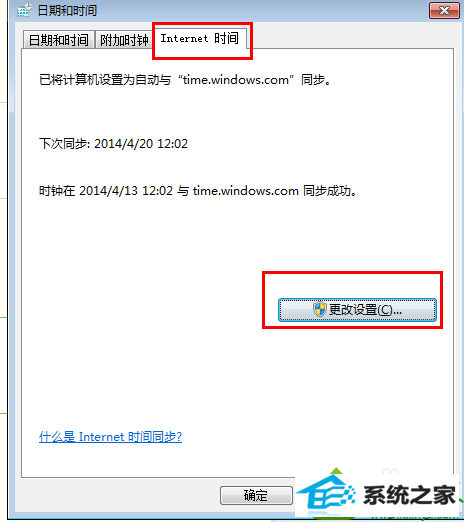 4、接着,在跳出的“internet时间设置”窗口,勾选“与internet时间服务器同步”,在“服务器”下拉列表中选择任意服务器地址后,在点击“立即更新”;
4、接着,在跳出的“internet时间设置”窗口,勾选“与internet时间服务器同步”,在“服务器”下拉列表中选择任意服务器地址后,在点击“立即更新”; 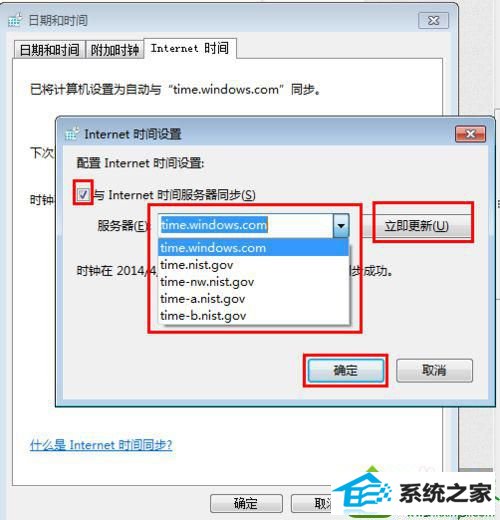 5、正在同步时间;
5、正在同步时间; 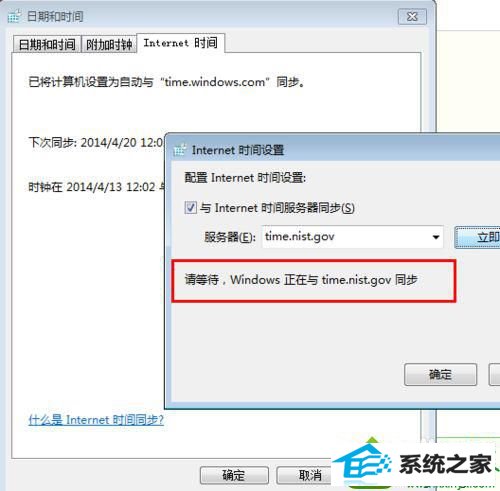 6、时间同步成功。
6、时间同步成功。 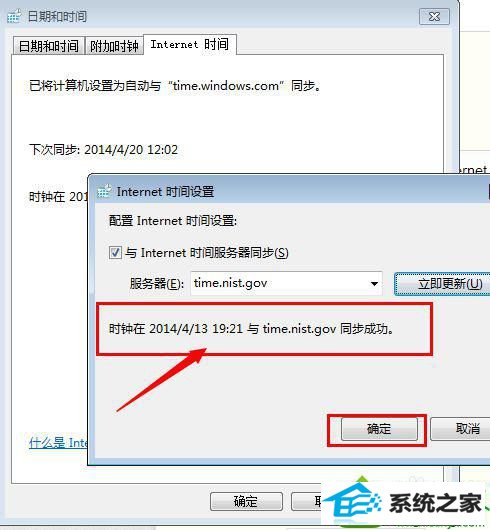 解决方法2: 1、点击开始————运行————输入“cmd”————确定。在没网的情况下可以用;
解决方法2: 1、点击开始————运行————输入“cmd”————确定。在没网的情况下可以用; 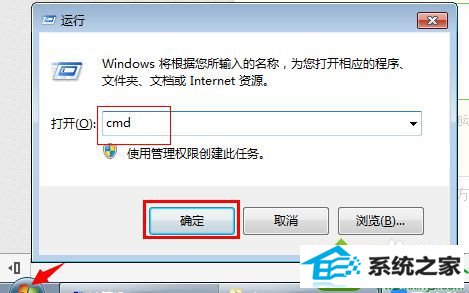 2、打开dos管理员窗口;
2、打开dos管理员窗口;  3、输入命令“date 2014-4-13 ”date后面有个空格,格式是xxxx-xx-xx ,然后按一下Enter键执行。date就是日期的意思,当前时间是2011-1-1(故意改错形成对比);
3、输入命令“date 2014-4-13 ”date后面有个空格,格式是xxxx-xx-xx ,然后按一下Enter键执行。date就是日期的意思,当前时间是2011-1-1(故意改错形成对比); 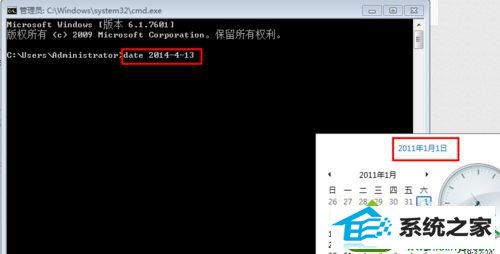 4、此时日期已经变成 2014-4-13;
4、此时日期已经变成 2014-4-13;  5、输入命令“time 20:02:33”修改时间,time后面也有个空格,格式xx:xx:xx,接着按Enter执行。time就是时间的意思,当前错误时间11:11:22;
5、输入命令“time 20:02:33”修改时间,time后面也有个空格,格式xx:xx:xx,接着按Enter执行。time就是时间的意思,当前错误时间11:11:22;  6、此时 时间变为 20:02:33。
6、此时 时间变为 20:02:33。  上述两种方法都是win10系统改不了时间的解决方法,简单设置之后,大家就可以调整时间了,是不是很简单,希望能够帮助到大家!
上述两种方法都是win10系统改不了时间的解决方法,简单设置之后,大家就可以调整时间了,是不是很简单,希望能够帮助到大家!
 2、点击“更改时间和日期设置”;
2、点击“更改时间和日期设置”;  3、在弹出设置窗口中选择“internet 时间”菜单项,点击右下方“更改设置”;
3、在弹出设置窗口中选择“internet 时间”菜单项,点击右下方“更改设置”; 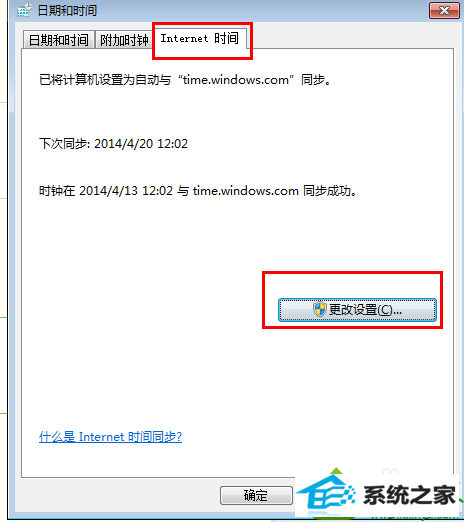 4、接着,在跳出的“internet时间设置”窗口,勾选“与internet时间服务器同步”,在“服务器”下拉列表中选择任意服务器地址后,在点击“立即更新”;
4、接着,在跳出的“internet时间设置”窗口,勾选“与internet时间服务器同步”,在“服务器”下拉列表中选择任意服务器地址后,在点击“立即更新”; 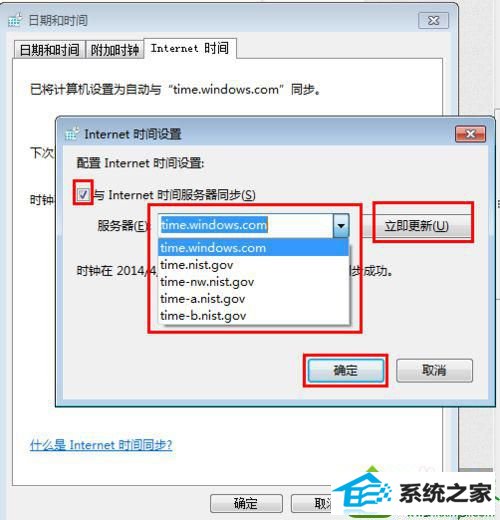 5、正在同步时间;
5、正在同步时间; 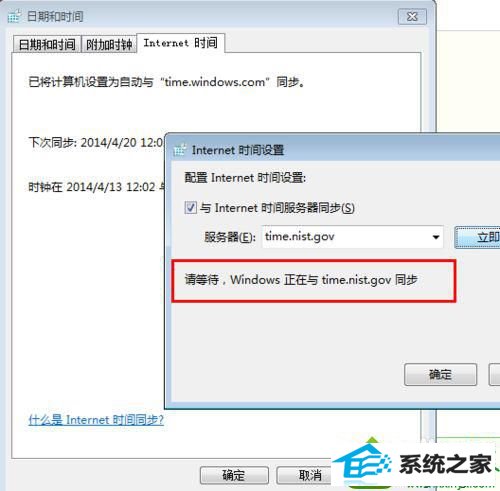 6、时间同步成功。
6、时间同步成功。 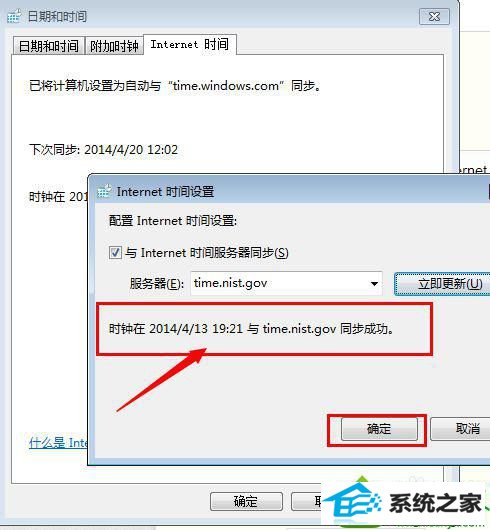 解决方法2: 1、点击开始————运行————输入“cmd”————确定。在没网的情况下可以用;
解决方法2: 1、点击开始————运行————输入“cmd”————确定。在没网的情况下可以用; 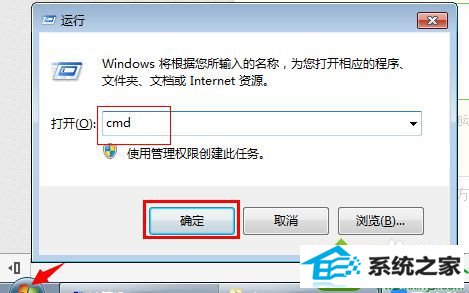 2、打开dos管理员窗口;
2、打开dos管理员窗口;  3、输入命令“date 2014-4-13 ”date后面有个空格,格式是xxxx-xx-xx ,然后按一下Enter键执行。date就是日期的意思,当前时间是2011-1-1(故意改错形成对比);
3、输入命令“date 2014-4-13 ”date后面有个空格,格式是xxxx-xx-xx ,然后按一下Enter键执行。date就是日期的意思,当前时间是2011-1-1(故意改错形成对比); 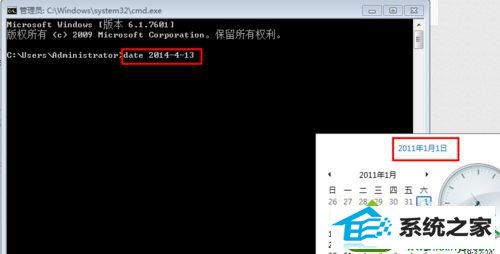 4、此时日期已经变成 2014-4-13;
4、此时日期已经变成 2014-4-13;  5、输入命令“time 20:02:33”修改时间,time后面也有个空格,格式xx:xx:xx,接着按Enter执行。time就是时间的意思,当前错误时间11:11:22;
5、输入命令“time 20:02:33”修改时间,time后面也有个空格,格式xx:xx:xx,接着按Enter执行。time就是时间的意思,当前错误时间11:11:22;  6、此时 时间变为 20:02:33。
6、此时 时间变为 20:02:33。  上述两种方法都是win10系统改不了时间的解决方法,简单设置之后,大家就可以调整时间了,是不是很简单,希望能够帮助到大家!
上述两种方法都是win10系统改不了时间的解决方法,简单设置之后,大家就可以调整时间了,是不是很简单,希望能够帮助到大家!






